12 formas de arreglar la linterna del iPhone que no funciona
Miscelánea / / April 03, 2023

La función de linterna de un iPhone se usa principalmente en entornos oscuros o con poca luz. Apple ha hecho que la función de linterna sea accesible directamente desde la pantalla de bloqueo de su iPhone para que pueda usarla con facilidad cuando sea necesario. A pesar de que esta característica está diseñada para que funcione bien, no es resistente a fallas. Pero si te enfrentas a la cámara y la linterna del iPhone que no funcionan en el problema del iPhone 7, 11 y 13 en cualquier momento, entonces no se preocupe porque, en esta publicación, le diremos cómo puede reparar la linterna del iPhone que no funciona asunto.

Tabla de contenido
- Cómo arreglar la linterna del iPhone que no funciona
- ¿Por qué la linterna del iPhone no funciona?
- Método 1: carga tu iPhone
- Método 2: deja que tu iPhone se enfríe
- Método 3: reiniciar el dispositivo iOS
- Método 4: use la linterna en el Centro de control
- Método 5: Cerrar la aplicación de la cámara
- Método 6: Actualizar dispositivo iOS
- Método 7: desactivar el modo de bajo consumo
- Método 8: usar el flash de la cámara
- Método 9: Retire la linterna del Centro de control
- Método 10: restablecer la configuración del iPhone
- Método 11: restablecimiento de fábrica del iPhone
- Método 12: Póngase en contacto con el soporte de Apple
Cómo arreglar la linterna del iPhone que no funciona
Continúe leyendo para conocer las posibles soluciones para resolver el problema de la cámara del iPhone que no funciona en detalle.
¿Por qué la linterna del iPhone no funciona?
Antes de conocer los métodos para reparar los problemas de funcionamiento de la linterna del iPhone, primero debe saber qué causa el problema de funcionamiento de la cámara y la linterna del iPhone. Puedes leer los siguientes puntos para conocer las causas.
- Una falla o error de software puede hacer que la función de linterna no funcione correctamente.
- Si su dispositivo tiene un nivel de batería bajo, esto también puede impedir que se encienda la linterna o la linterna.
- Si su iPhone está más caliente de lo normal, es posible que esté a punto de sobrecalentarse. Entonces, en este caso, puede encontrar un problema con la linterna del iPhone que no funciona.
- Este problema también puede ser causado si hay aplicaciones en su iPhone que usan la función de linterna y evitan que se encienda cuando sea necesario.
- A veces también puede haber un problema con los servicios, lo que impide que las funciones esenciales de su dispositivo, como la linterna, dejen de funcionar.
Para arreglar la linterna que no funciona en el iPhone 11, la linterna que no funciona en el iPhone 13 y la linterna que no funciona en el problema del iPhone 7, puede seguir los métodos a continuación.
Método 1: carga tu iPhone
Si su dispositivo tiene un nivel de batería bajo, esto también puede impedir que se encienda la linterna o la linterna. Por lo tanto, debe intentar conectar su dispositivo a una fuente de alimentación y comenzar a cargarlo para solucionar el problema de la linterna del iPhone que no funciona.
Método 2: deja que tu iPhone se enfríe
Cuando su iPhone se calienta demasiado, puede encontrar un problema con la linterna del iPhone que no funciona. Entonces, en este caso, debe dejar de usar un iPhone sobrecalentado y dejar que la temperatura de su teléfono baje naturalmente y una vez que su iPhone se enfríe, la linterna de su iPhone debería comenzar a funcionar nuevamente.
Lea también:¿Cuánto duran los cargadores de iPhone?
Método 3: reiniciar el dispositivo iOS
Puede reiniciar su iPhone para resolver el problema de la cámara y la linterna del iPhone que no funcionan. Puede haber un error en su dispositivo que podría provocar este problema, por lo que reiniciar el dispositivo ayuda a eliminar errores y fallas. Para reiniciar su dispositivo iOS, siga los pasos que se indican a continuación.
- En iPhone sin botón de inicio: Tienes que mantener presionado el botón subir o bajar volumen botón y el lado botón hasta que el Desliza para apagar es visible en la pantalla. Después de eso, debe deslizar el control deslizante de apagado para apagar su dispositivo. De ahora en adelante, mantenga presionado el botón lateral hasta que aparezca el logotipo de Apple en la pantalla.

- En iPhone con botón de inicio: Tienes que mantener presionado el botón lado/arriba y luego deslice el control deslizante de apagado para apagar su iPhone. Luego, mantenga presionado el botón lateral/superior para reiniciar su dispositivo.
Método 4: use la linterna en el Centro de control
Si la linterna de su iPhone no funciona, puede probar la función de linterna utilizando el centro de control. También puede administrar y ajustar el brillo de la linterna haciendo uso de su control deslizante.
1. En un iPhone con Face ID: tendrás que deslizar hacia abajo desde la esquina superior derecha de la pantalla para acceder al centro de control.
2. En un iPhone con el botón de inicio: tendrás que limpiar desde el borde inferior de la pantalla para que aparezca el centro de control.
3. Luego, toque en el Linterna icono para ver si está funcionando correctamente.

Lea también:Cómo recuperar el correo electrónico de iCloud eliminado
Método 5: Cerrar la aplicación de la cámara
En el caso del iPhone, tanto el flash de la cámara como la linterna usan una bombilla similar, por lo que es bueno cerrar la aplicación de la cámara mientras enciendes la linterna para evitar cualquier tipo de problema. Si la aplicación de la cámara está abierta en segundo plano, fuerce el cierre de esta aplicación. Para forzar el cierre de la aplicación de la cámara, puede seguir los pasos que se detallan a continuación.
- Si está utilizando un iPhone 8 o un modelo anterior de iPhone como el iPhone 7, debe hacer doble clic en el hogar para ver las aplicaciones que se han utilizado recientemente.
- Si está utilizando un iPhone X o el último modelo de iPhone, por ejemplo, iPhone 11 o iPhone 13, tendrá que deslizar hacia arriba desde el parte inferior de su pantalla y luego deténgase en el medio de su pantalla, esto le mostrará todas las aplicaciones que ha estado ejecutando actualmente.
- Luego, deslícese hacia la derecha o hacia la izquierda para buscar la aplicación de la cámara y luego deslícese hacia arriba para cerrar la aplicación de la cámara.
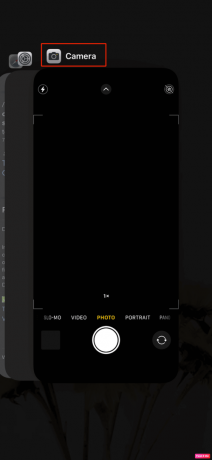
Método 6: Actualizar dispositivo iOS
Si no ha actualizado su dispositivo iOS a la última versión, esto puede causar algunos errores y fallas en su iPhone que pueden provocar que la linterna del iPhone no funcione. Por lo tanto, debe intentar actualizar su iPhone cuando la nueva actualización esté disponible. Siga los pasos que se indican a continuación para actualizar su dispositivo iOS y reparar la linterna que no funciona en el problema del iPhone 13.
1. Primero, navegue a la Ajustes opción en tu iPhone.

2. Aquí, toque en el General opción.

3. Luego, toque en el Actualización de software opción.
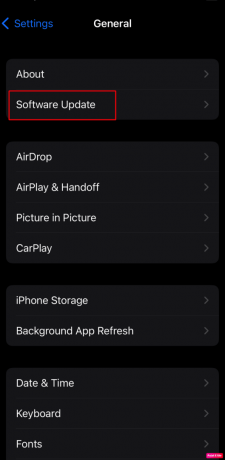
4. A continuación, haga clic en el Descargar e instalar opción, si aparece un mensaje pidiéndole que elimine aplicaciones temporalmente porque su dispositivo quiere más espacio para la actualización, toque Continuar o Cancelar.
5. Si desea que la actualización se realice de inmediato, toque el botón Instalar opción en la pantalla. También se le proporciona la opción de instalar el software más tarde al optar por Instalar esta noche o recordarme más tarde.
6. Si toca Instalar esta noche y luego conecta su iPhone a la corriente antes de dormir, su iPhone se actualizará automáticamente durante la noche.
Lea también:Se requieren 8 formas de arreglar una actualización para activar el iPhone
Método 7: desactivar el modo de bajo consumo
Cuando activa el Modo de bajo consumo en su iPhone, algunas funciones se desactivan para conservar la batería del dispositivo. Cuando el modo de bajo consumo está activado en el iPhone, el color del nivel de batería de su iPhone cambia a amarillo, que antes era verde. El indicador del modo de bajo consumo aparece automáticamente cuando el porcentaje de batería de su iPhone cae por debajo del 20 por ciento. Por lo tanto, si desea preservar la duración de la batería de su teléfono, puede mantener su dispositivo en modo de bajo consumo todo el tiempo.
Pero la linterna de su iPhone es generalmente una de esas funciones que se desactivará con el modo de bajo consumo. Puede seguir los pasos que se indican a continuación para desactivar el modo de bajo consumo.
1. Primero, navegue a la Ajustes aplicación en tu iPhone.

2. Luego, elige el Batería opción.
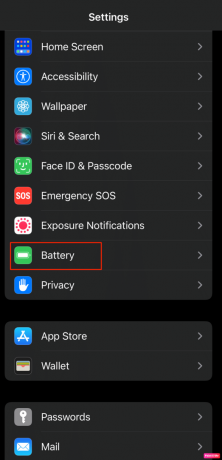
3. Finalmente, toque para desactivar el Modo de bajo consumo opción.

Método 8: usar el flash de la cámara
Si no puede encender la linterna de su iPhone desde el Centro de control, puede intentar encenderla desde la aplicación Cámara en su iPhone activando la función de flash. Si desea seguir este método, puede probar los métodos que se detallan a continuación.
1. Primero, vaya a la Cámara aplicación en su dispositivo.

2. Luego, vaya a la Video modo.
3. Después de eso, deslice hacia arriba desde el menú inferior para que aparezcan más opciones.
4. Finalmente, toque en el Destello icono y elige el En opción.

Lea también:Cómo decodificar datos de análisis de iPhone
Método 9: Retire la linterna del Centro de control
Puede eliminar la opción de linterna del Centro de control y luego volver a agregarla para solucionar el problema de que la linterna no funciona. Así es como puede eliminar la opción de linterna del Centro de control.
1. Comenzando con, muévase al Ajustes aplicación en su dispositivo.

2. Luego, elige el Centro de control opción.
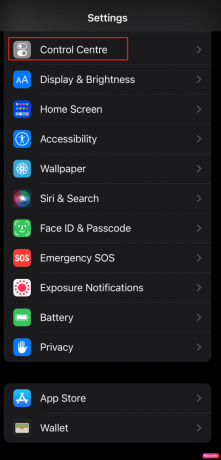
3. Después de eso, en Controles incluidos, toque el botón menos rojo icono de Antorcha o Linterna y Toque en Eliminar para confirmar su acción.
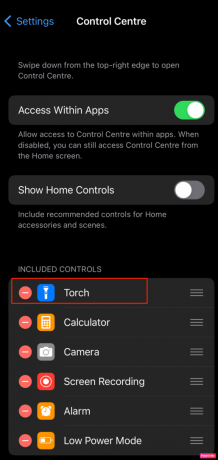
4. De ahora en adelante, para volver a agregar la opción de linterna, desplácese hacia abajo hasta la sección Más controles y toque el botón icono más para linterna.
Método 10: restablecer la configuración del iPhone
También puede elegir la opción de restablecer la configuración del iPhone en su iPhone para arreglar la linterna del iPhone que no funciona en el problema del iPhone 13. Siga los pasos dados a continuación si desea probar este método.
1. Primero, ve a la Ajustes aplicación en tu iPhone.
2. En consecuencia, toque en el General opción y aquí podrás ver la Transferir o restablecer iPhone opción.
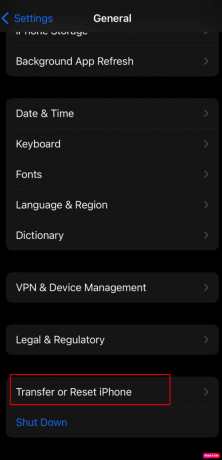
3. Luego toque en el Reiniciar -> Restablecer todo el iPhone opción.

Lea también:Por qué mi iPhone está congelado y no se apaga ni se reinicia
Método 11: restablecimiento de fábrica del iPhone
El restablecimiento de fábrica es una medida extrema y eliminaría todos los datos de su iPhone. Después de esto, deberá comenzar completamente de nuevo. Si desea probar este método, puede seguir los pasos a continuación para resolver el problema de la cámara del iPhone que no funciona.
1. Primero, navegue a la Ajustes opción.
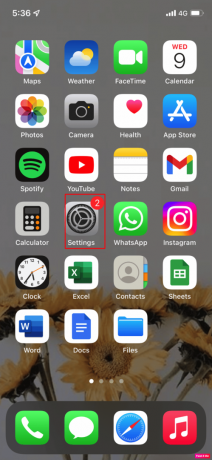
2. En consecuencia, pasar a la General opción y aquí encontrará Transferir o restablecer iPhone.
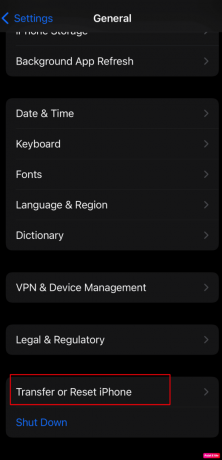
3. Luego, toca Borrar todo el contenido y la configuración.

Método 12: Póngase en contacto con el soporte de Apple
Puede intentar ponerse en contacto con el soporte de Apple para obtener una opinión profesional sobre lo que puede hacer para solucionar el problema de que la cámara de este iPhone no funciona. Apple ofrece una mesa de ayuda en línea que ofrece artículos y soporte en vivo desde su sede. Puedes buscar el sitio de soporte de iPhone en Soporte de Apple.

Recomendado:
- Arreglar el error de hash de imagen no válida del estado de Google Chrome
- Las 15 mejores herramientas de omisión de desbloqueo de iCloud
- Arreglar la invitación del calendario de iPhone No se puede enviar el error
- Cómo encontrar cosas ocultas en iPhone
Espero que después de leer este artículo puedas resolver La linterna del iPhone no funciona en el problema del iPhone 7, 11 o 13. Junto con los métodos para resolver el problema, también proporcionamos las causas para que comprenda la razón detrás de este problema. Puede consultar nuestra página para ver las actualizaciones y si tiene alguna sugerencia o consulta, comente a continuación.



